word恢复保存覆盖了之前的内容的方法:首先进入保存word文档的文件夹,点击上方的“查看”;然后在弹出新界面中点击右上角“选项”;接着进入“文件夹选项”点击“查看”;最后取消勾选“隐藏受保护的操作系统文件”并选上“显示隐藏的文件”即可。
本教程操作环境:windows7系统,WPS Office word2016版本,Dell G3电脑。
推荐教程:《Word教程》
1、进入保存word文档的文件夹,点击上方的”查看“。
点击下载“嗨格式数据恢复大师”;
2、弹出新界面,点击右上角”选项“。
3、进入”文件夹选项“,点击”查看“。
4、取消勾选,”隐藏受保护的操作系统文件“,选上"显示隐藏的文件、文件夹和驱动器"。
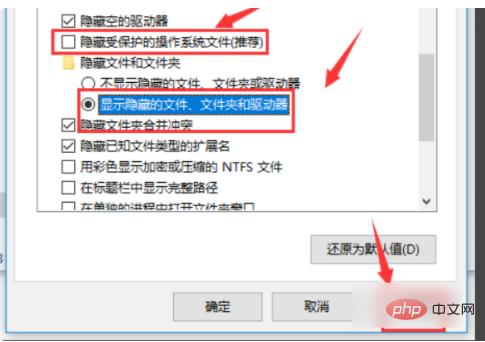
5、返回查看文件,之前被覆盖的wold文档全部恢复。
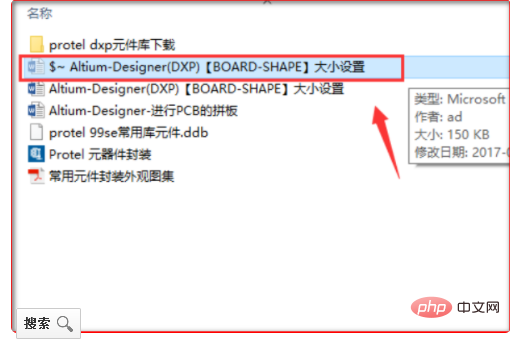
以上就是word保存覆盖了之前的内容如何恢复的详细内容,更多请关注本网内其它相关文章!












 浙公网安备33010502006705号
浙公网安备33010502006705号